윈도우 폴더 사이즈 확인 관리 쉽게 하는 방법 ㅣ 현대 사회에서 디지털 공간은 우리의 삶에서 점점 더 중요한 역할을 하고 있습니다. 컴퓨터와 스마트폰을 통해 우리는 매일 수많은 파일과 데이터를 생성하고 저장합니다. 이러한 디지털 자산을 효율적으로 관리하는 것은 단순히 저장 공간을 확보하는 것 이상의 의미를 가집니다. 잘 정리된 디지털 환경은 작업 효율성을 높이고, 중요한 정보를 쉽게 찾을 수 있게 하며, 시스템 성능을 최적화하는 데 기여합니다. 따라서, 디지털 공간을 관리하는 방법을 이해하고 실천하는 것은 모든 사용자에게 필수적입니다.

윈도우 폴더 사이즈 확인 관리 쉽게 하는 방법
Welcome | JAM Software
We continue to grow and our building is growing with us: the construction measures are subsidized by the European Union from the European Fund for regional development and the state of Rhineland-Palatinate.
www.jam-software.com
Windows에서 폴더 크기 확인하기
Windows 운영 체제를 사용하는 많은 사용자들은 폴더 크기를 확인하는 방법을 잘 모르거나 간과하는 경우가 많습니다. 폴더 크기를 확인하는 것은 디스크 공간을 효율적으로 관리하는 첫걸음입니다. Windows에서는 기본적으로 폴더 크기를 표시하지 않지만, 몇 가지 간단한 방법을 통해 쉽게 확인할 수 있습니다. 이 글에서는 Windows에서 폴더 크기를 확인하는 다양한 방법을 소개하고, 각 방법의 장단점을 분석합니다.
Windows 파일 탐색기가 기본적으로 폴더 크기를 표시하지 않는 이유는 주로 성능 고려 사항 때문입니다. 폴더 크기를 계산하고 표시하는 작업은 특히 파일과 하위 폴더가 많은 폴더의 경우 리소스 집약적일 수 있습니다. 시스템에서 전체 디렉토리 트리를 재귀적으로 스캔하여 각 파일과 폴더를 분석하여 크기를 결정해야 하므로 시스템 성능에 상당한 영향을 미치고 검색 환경이 느려질 수 있습니다.
Windows에서 폴더 크기를 확인하는 가장 간단한 방법 중 하나는 내장된 파일 탐색기를 사용하는 것입니다.

파일 탐색기 속성 사용하기
Windows 파일 탐색기를 사용하여 폴더 크기를 확인하는 것은 가장 기본적이고 간단한 방법입니다. 이 방법은 모든 Windows 사용자에게 친숙하며, 별도의 소프트웨어 설치 없이도 사용할 수 있습니다. 폴더를 마우스 오른쪽 버튼으로 클릭하고 '속성'을 선택하면 폴더의 크기와 포함된 파일 수, 하위 폴더 수 등을 확인할 수 있습니다. 이 방법은 특히 소규모 폴더의 크기를 확인할 때 유용합니다. 그러나 대규모 폴더의 경우, 크기를 계산하는 데 시간이 걸릴 수 있으며, 시스템 성능에 영향을 줄 수 있습니다.

파일 탐색기 폴더팁 활용하기
파일 탐색기에서 폴더 크기를 보다 편리하게 확인할 수 있는 방법 중 하나는 폴더팁 기능을 활용하는 것입니다. '폴더옵션'에서 '보기탭'의 '폴더팁'에 체크하면, 마우스 커서를 폴더에 위치시켰을 때 폴더 크기가 표시됩니다. 이 방법은 폴더를 클릭하지 않고도 크기를 확인할 수 있어 매우 유용합니다. 그러나 이 기능은 모든 Windows 버전에서 지원되지 않을 수 있으며, 일부 사용자에게는 불편할 수 있습니다.
전용 프로그램 사용하기
파일 탐색기를 통한 방법 외에도, 폴더 크기를 보다 상세하게 분석할 수 있는 전용 프로그램들이 있습니다. 이러한 프로그램들은 사용자 친화적인 인터페이스와 다양한 기능을 제공하여, 디스크 공간 관리에 큰 도움을 줍니다. 여기서는 TreeSize, WinDirStat, Folder Size와 같은 인기 있는 프로그램들을 소개합니다.
TreeSize

TreeSize는 폴더 크기와 파일 분포에 대한 상세한 정보를 제공하는 종합적인 디스크 공간 관리 도구입니다. 이 프로그램은 크기 정보가 포함된 폴더 및 하위 폴더의 계층적 뷰를 제공하며, 대용량 폴더를 쉽게 식별할 수 있는 대화형 트리맵 시각화를 지원합니다. 또한, 다양한 기준에 따라 디스크 사용량을 분석할 수 있는 필터링 및 정렬 옵션이 있어, 사용자가 원하는 정보를 쉽게 찾을 수 있습니다. TreeSize는 무료 버전과 유료 버전이 있으며, 유료 버전에서는 예약 스캔, 명령줄 지원 등과 같은 추가 기능을 제공합니다.
Welcome | JAM Software
We continue to grow and our building is growing with us: the construction measures are subsidized by the European Union from the European Fund for regional development and the state of Rhineland-Palatinate.
www.jam-software.com
WinDirStat

WinDirStat은 디스크 사용량 통계 뷰어 및 정리 도구로, 폴더 크기를 시각적으로 표시합니다. 이 프로그램은 공간을 많이 차지하는 파일과 폴더를 빠르게 식별할 수 있는 컬러 트리맵 시각화를 제공하며, 스토리지 사용량 분석을 위한 상세한 파일 확장자 통계를 보여줍니다. 사용자는 인터페이스에서 직접 불필요한 파일을 삭제하거나 이동할 수 있는 옵션을 통해 효율적으로 디스크 공간을 관리할 수 있습니다. WinDirStat은 무료 및 오픈 소스 소프트웨어로, 누구나 자유롭게 사용할 수 있습니다.
WinDirStat
Windows Directory Statistics
windirstat.net
Folder Size
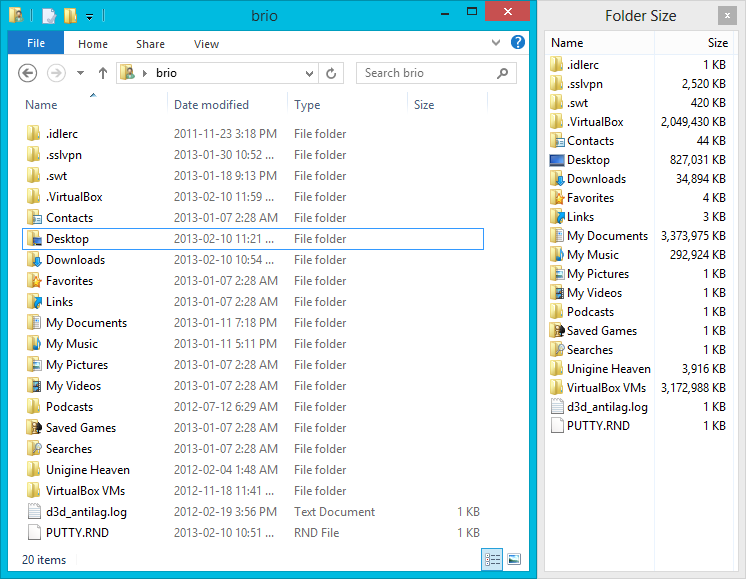
Folder Size는 파일 탐색기와 연동되어 폴더 크기를 빠르게 스캔하고 표시하도록 설계된 가볍고 간단한 도구입니다. 이 프로그램은 효율적인 폴더 크기 계산을 위한 빠른 스캔 알고리즘을 사용하며, 정렬 및 필터링이 가능한 결과를 제공하는 사용자 친화적인 인터페이스를 갖추고 있습니다. 다양한 단위로 크기 정보를 볼 수 있는 옵션과 스캔 결과를 다양한 파일 형식으로 내보내는 기능도 지원합니다. Folder Size는 무료로 제공되며, 사용자가 부담 없이 사용할 수 있는 장점이 있습니다.
https://foldersize.sourceforge.net/
Folder Size for Windows
Folder Size 2.6 shows sizes of folders seen in Explorer windows! In Windows 2000 and XP, shell extensions can augment Explorer's columns to show you Folder Sizes right where they should be, as shown in the screenshot. In Windows Vista and higher (7 and 8),
foldersize.sourceforge.net
폴더 크기 관리를 위한 유용한 팁
폴더 크기를 확인하는 것 외에도, 디지털 공간을 효과적으로 관리하기 위한 몇 가지 유용한 팁이 있습니다. 이러한 팁들은 디스크 공간을 최적화하고, 파일을 보다 효율적으로 관리하는 데 도움이 됩니다.
주기적으로 정리하기
주기적으로 폴더를 살펴보고 불필요한 파일이나 폴더를 삭제하는 것은 디스크 공간을 확보하는 데 매우 중요합니다. 정기적인 정리는 중요한 파일을 더 쉽게 찾을 수 있게 하며, 시스템 성능을 향상시키는 데 기여합니다. 사용자는 매달 또는 분기마다 정리 시간을 정해 놓고, 불필요한 데이터를 삭제하는 습관을 들이는 것이 좋습니다.
하위 폴더로 정리하기
기본 폴더 안에 논리적인 하위 폴더를 만들어 파일을 효율적으로 분류하는 것도 좋은 방법입니다. 이 계층 구조를 사용하면 파일을 더 쉽게 탐색하고 관리할 수 있습니다. 예를 들어, 문서, 사진, 음악 등으로 하위 폴더를 나누면 필요한 파일을 빠르게 찾을 수 있습니다. 또한, 하위 폴더를 사용하면 각 카테고리별로 파일 크기를 관리하기도 용이합니다.
클라우드 스토리지 활용하기
자주 액세스하지 않는 파일은 클라우드 서비스를 이용해 저장하는 것이 좋습니다. 클라우드 스토리지는 물리적인 저장 공간을 절약할 수 있으며, 언제 어디서나 파일에 접근할 수 있는 장점을 제공합니다. Google Drive, Dropbox, OneDrive와 같은 클라우드 서비스는 사용자가 파일을 안전하게 저장하고 공유할 수 있는 유용한 도구입니다.
대용량 파일 압축
자주 액세스할 필요가 없는 대용량 파일이 있다면 파일 압축 소프트웨어를 사용해 압축하는 것이 좋습니다. 이렇게 하면 파일 크기가 줄어들고 소중한 디스크 공간을 절약할 수 있습니다. WinRAR, 7-Zip과 같은 압축 프로그램은 사용자가 파일을 쉽게 압축하고 해제할 수 있도록 도와줍니다. 압축된 파일은 필요할 때 쉽게 복원할 수 있어, 공간 절약에 효과적입니다.
디스크 정리 도구 사용
Windows 기본 제공 도구인 디스크 정리 기능을 사용하여 임시 파일, 시스템 정크 및 하드 드라이브의 공간을 차지할 수 있는 기타 불필요한 데이터를 제거하는 것도 좋은 방법입니다. 디스크 정리 도구는 사용자가 쉽게 접근할 수 있으며, 정기적으로 실행하면 시스템 성능을 유지하는 데 도움이 됩니다. 이 도구는 사용자가 선택한 항목을 삭제하여 디스크 공간을 확보할 수 있도록 지원합니다.
디스크 사용량 모니터링
디스크 사용량을 정기적으로 모니터링하여 갑자기 급증하거나 저장 공간을 과도하게 사용하는지 확인하는 것이 중요합니다. 이를 통해 잠재적인 문제를 즉시 해결할 수 있으며, 디스크 공간을 효율적으로 관리할 수 있습니다. Windows에서는 '디스크 관리' 도구를 통해 디스크 사용량을 쉽게 확인할 수 있습니다.
외부 저장소 고려하기
컴퓨터의 내장 스토리지 용량이 지속적으로 한계에 도달하는 경우, 외장 하드 드라이브나 NAS(네트워크 연결 스토리지)와 같은 외부 스토리지 솔루션에 투자하는 것이 좋습니다. 이러한 외부 저장소는 추가 공간을 제공하며, 데이터 백업 및 파일 공유에 유용합니다. 외장 하드 드라이브는 이동성이 뛰어나고, NAS는 여러 사용자가 동시에 접근할 수 있는 장점이 있습니다.
Windows에서 폴더 크기를 확인하는 것은 디지털 공간을 효과적으로 관리하는 데 도움이 되는 유용한 기술입니다. 기본 제공 파일 탐색기와 전용 애플리케이션을 통해 폴더 크기를 파악하면 파일 정리, 스토리지 최적화, 전반적인 시스템 성능에 대해 정보에 입각한 결정을 내릴 수 있습니다. 체계적이고 효율적인 파일 관리 시스템을 유지하기 위해 사용 가능한 도구를 정리하고, 정리하고, 활용하는 것을 잊지 마세요.

